Während ich Notizen zumeist handschriftlich auf meinem iPad Pro anfertige, brauche ich für alle anderen Texte ein funktionaleres Eingabegerät: Eine Tastatur. Nun stellt das iPad selbst eine Bildschirmtastatur bereit. Diese ist aber in der Regel für ein produktives Arbeiten nicht ausreichend. Gut geeignet ist sie, wenn ich das Tablet im Hochformat vor mir liegen habe und schnell eine Internetadresse oder einen Suchbegriff eingeben möchte. Das ist rasch eingetippt, die Tastatur wieder zügig ausgeblendet und der Bildschirm wieder freigegeben für die Darstellung der jeweiligen App. Für das Schreiben von Texten benötige ich jedoch etwas anderes: Eine externe Tastatur.
iPad im Quer- und im Hochformat
Wenn ich eine externe Tastatur verwende, ist das iPad im Querformat positioniert, also in einer Position, die typisch für ein Notebook ist. Im Querformat lässt sich die Split Screen-Funktion auf dem iPad gut nutzen, um zwei Apps nebeneinander verwenden zu können. Manche Apps lassen sich in diesem Format auch besser nutzen. Im Querformat nutze ich das iPad vor allem für
- das Erstellen und Bearbeiten von Dokumenten (Texte, Kalkulationstabellen, Mails)
- das Bearbeiten von Präsentationsfolien
- das Erstellen, Bearbeiten und Anzeigen von Rezepten
- das Schauen von Videos
- das Bearbeiten von Fotos und Videos
- den Zugriff auf meinen Mac Mini über Luna Display
Im Gegensatz zu einem Notebook hat die Verwendung einer externen Tastatur den Vorteil, dass ich die Tastatur auch entfernen kann. Dann liegt das iPad im Hochformat vorwiegend auf meinen Oberschenkeln. Dabei nutze ich es vor allem zum
- Lesen der Zeitung oder von Büchern
- Lesen von Texten, z.B. Haus-, Bachelor- oder Masterarbeiten und zum Anbringen von handschriftlichen Anmerkungen
- Anfertigen von handschriftlichen Notizen
- Betrachten und Lesen von Internetseiten
Vorteile einer externen Tastatur
Was ist nun der Vorteil einer externen Tastatur?
- Sie hält zunächst einmal den Bildschirm frei für das Wesentliche, nämlich den Inhalt, das Anzuzeigende – im Gegensatz zur Bildschirmtastatur.
- Durch richtige (nicht virtuelle) Tasten ist es einfacher, die jeweilige Taste zu finden und zu spüren. Gerade für mich als Blindschreiber ist es sehr bedeutsam, den Tastenanschlag zu fühlen. Beim Tippen bekomme ich so eine haptische Rückmeldung, ob der Tastenanschlag korrekt war oder ob sich ein Fehler durch zu zaghaftes Drücken bzw. durch Drücken einer falschen Taste eingeschlichen hat. Dafür ist es natürlich notwendig, dass die Tasten eine gewissen Höhe aufweisen, so dass das Drücken auch wirklich spürbar ist.
- Die Benutzung der physisch vorhandenen und haptisch spürbaren Tasten ermöglicht mir somit ein schnelles Schreiben auf der Tastatur. Das Zehnfingersystem, das ich bereits Ende der 1970er Jahre in einer privaten Schule für die Ausbildung von Sekretärinnnen auf elektrischen Schreibmaschinen über zwei Jahre erlernen konnte, benötigt eine solche Tastatur. Es bringt mir heute den großen Vorteil, dass ich zügig schreiben (nicht tippen, das habe ich seinerzeit gelernt) und gleichzeitig eine kurze Konversation führen kann.
- Das Apple-spezifische Tastaturlayout hält eine besondere Befehlstaste vor, nämlich die ⌘-Taste (Apfeltaste oder auch Kleeblatttaste genannt); sie trägt mittlerweile das Kürzel cmd. In Kombination mit anderen Tasten lassen sich Befehle ausführen (sog. Kurzbefehle). Praktisch ist, dass ich eine Übersicht über die in der gerade aktuellen App verfügbaren Kurzbefehle erhalte, wenn ich lange auf die Befehlstaste drücke. So ist es beispielsweise beim Schreiben einfach, Text zu formatieren, ein Suchfeld eingeblendet zu bekommen oder zu einer anderen App zu wechseln. Die entsprechenden Touchbefehle am Bildschirm erübrigen sich darüber und die Hände können über der Tastatur verweilen.
- Auf einer externen Tastatur können noch Tasten für weitere Funktionen untergebracht sein, die andere Systemprozesse auf dem iPad steuern (z.B. die Lautstärke der Audioausgabe oder die Bildschirmhelligkeit).
Meine Tastaturen
Nun habe ich bereits drei externe Tastaturen für das iPad ausprobiert. Zunächst nutzte ich das Logitech Tablet Keyboard, Die Tastatur befindet sich in einer Kunststoffhülle, die zum iPad-Ständer ausgeklappt werden kann, so dass sowohl das iPad als auch die Tastatur flexibel auf dem Tisch platziert werden können. Mit häufigerer Nutzung wurde es mir dann zu umständlich, immer iPad und Tastatur einpacken zu müssen. Auch das Betriebsbereitmachen (Auspacken, Aufstellen, Anstellen) dauerte mir letztlich zu lange.
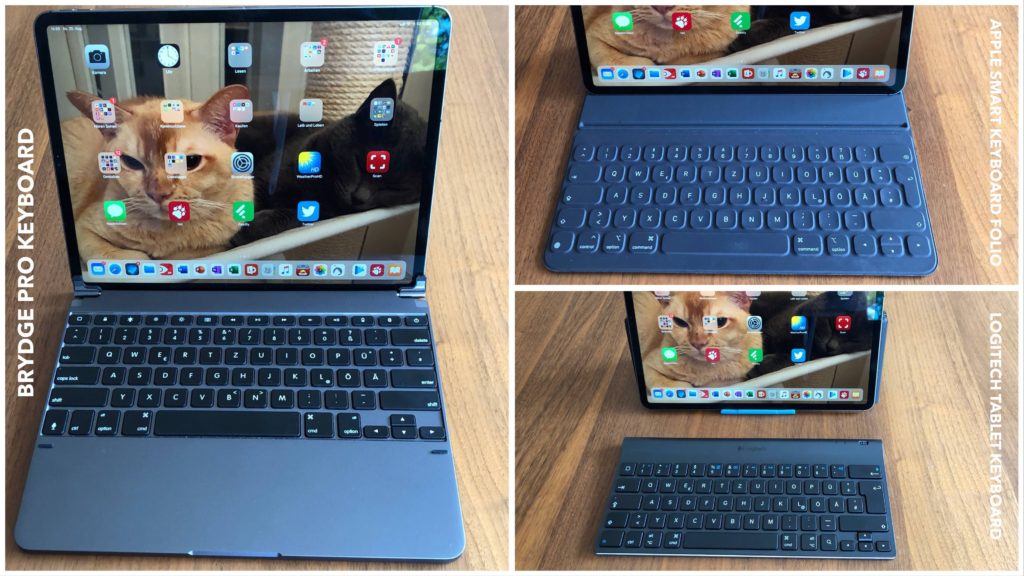
Deshalb legte ich mir das Smart Keyboard von Apple zu. Das war eng mit dem iPad verbunden, diente es doch gleichzeitig als Hülle für das Gerät und bot somit beim Transport Schutz. Als ich letztes Jahr das neue iPad Pro 12,9‘ kaufte, erwarb ich das für diese iPad-Generation passende Smart Keyboard Folio von Apple gleich mit. Dies hat gegenüber dem Vorgängermodell sogar den Vorteil, dass die Rückseite des iPad abgedeckt wird.
In der Dauernutzung zeigt sich für mich beim Smart Keyboard das Problem, dass die Tasten nicht hoch genug sind. Die haptische Rückmeldung, die ich für das Blindschreiben benötige, erhalte ich nur unzureichend. Darüber hinaus ist das Tastaturlayout sehr begrenzt hinsichtlich der vorhandenen Tasten. Das Aufstellen des iPads ist nur in zwei Winkeleinstellungen möglich, was manchmal etwas störend ist. Je nach Lichteinfall und Sitzposition möchte ich das iPad unterschiedlich positionieren können.
Über diverse Hinweise auf Internetseiten und YouTube-Kanälen wurde ich auf eine neue Tastatur aufmerksam, die auf meine Bedürfnisse besser einzugehen scheint: Das Brydge Pro Keyboard. Dies habe ich mir gekauft und nutze es nun tagtäglich.
Das Brydge Pro Keyboard
Von der äußeren Anmutung wirken Keyboard und iPad zusammen wie ein MacBook. Das Brydge Keyboard kommt in wertiger Aluminiumausführung daher und entspricht farblich durch den Space Grey-Farbton meinem iPad. Das iPad wird durch zwei Greifer fixiert, die es sicher halten und das stufenlose Positionieren in einem beliebigen Winkel ermöglichen. Die Greifer schützen durch Kunststofflaschen das Bildschirmglas. Es ist ohne Probleme möglich, das iPad aus der Halterung zu entfernen und wieder einzusetzen. Auf diese Weise bin ich sehr flexibel, wenn ich das iPad im Hochformat oder im Querformat nutzen möchte. Beim Zusammenklappen schaltet sich das iPad aus, das das Glas liegt dann auf Kunststoffböcken, die es schützen. Die Tastatur wirkt nun als schützende Hülle für das iPad (Case). Beim Aufklappen wird das iPad aktiviert.

Die Tasten sind für das Schreiben im Zehnfingersystem sehr gut geeignet. Sie haben einen passenden Abstand (wohlgemerkt benutze ich die Variante für das 12,9‘-iPad), eine gute Höhe und machen ein sanftes, angenehmes Geräusch. Über die obere Tastenleiste kann ich Funktionen wie Medienwiedergabe, Lautstärke, Bildschirmhelligkeit steuern.
Hinsichtlich der Empfindlichkeit der Tasten mache ich teilweise die Erfahrung, dass die Tasten nicht immer wie gewollt im Schreibfluss reagieren. Das mag aber auch daran liegen, dass ich beim schnellen Schreiben manchmal einen fahrigen Tastaturdruck ausübe. Etwas umständlich ist es zuweilen, die Sonderzeichen auf der Tastatur zu identifizieren. Hier muss ich manchmal ausprobieren.
Trotz dieser leichten Einschränkungen nutze ich das Brydge Pro Keyboard sehr, sehr gerne. Es sieht schön aus und fühlt sich hochwertig an. Das damit verbundene höhere Gewicht stört mich nicht.
Einen kleinen Einblick in die Benutzung des Brydge Keyboard gibt ein schön gemachtes Review von Henrik Fährmann auf YouTube:
Fazit
Will man das iPad wirklich für produktives Arbeiten nutzen und vielleicht – wie ich – als primäres digitales Gerät, ist eine externe Tastatur zwingend notwendig. Welche für einen persönlich am besten passt, muss letztlich ausprobiert werden und hängt von den eigenen Vorlieben ab. Letztlich sollte man sich fragen,
- inwieweit die Tastatur auf das eigene Schreib- bzw. Tippverhalten eingehen soll (Ein-Finger-Such-System vs. Zehnfingersytem),
- inwieweit man dementsprechend eine gute haptische Rückmeldung durch die Tasten benötigt,
- ob die Tastatur gleichzeitig als Schutz für das iPad dienen soll (sozusagen als Case),
- welche Bedeutung die Positionierbarkeit des iPad (Winkel) hat und
- welche Bedeutung das Aussehen und die Gesamtwirkung mit dem iPad haben soll.
Ich bin mit meiner Tastatur jedenfalls sehr zufrieden. Sie hilft mir, produktiv mit dem iPad Pro zu arbeiten.
Welche Tastatur benutzt Du? Welche Erfahrungen hast Du mit externen Tastaturen für das iPad gemacht?
